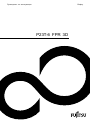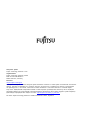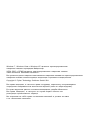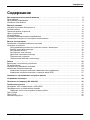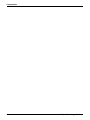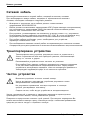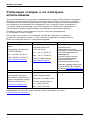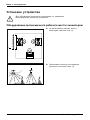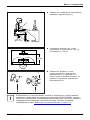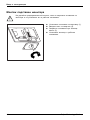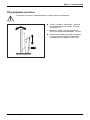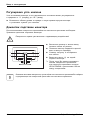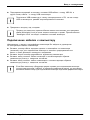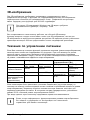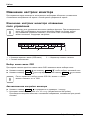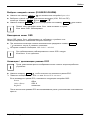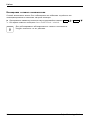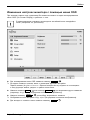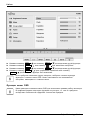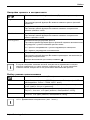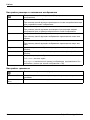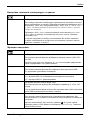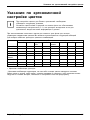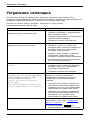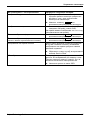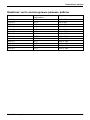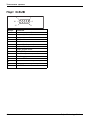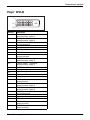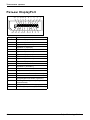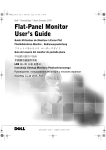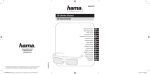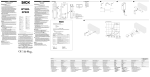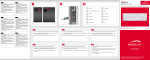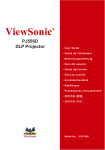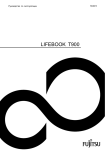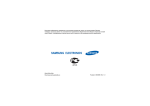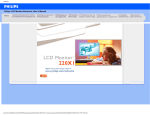Download Fujitsu P Line P23T-6P FPR 3D 23"
Transcript
Display Руководство по эксплуатации P23T-6 FPR 3D Поздравляем Вас с тем, что Вы решили приобрести инновационный продукт компании Fujitsu. Актуальную информацию о наших изделиях, советы и рекомендации, а также обновления программного обеспечения вы найдете в Интернете на сайте: "http://ts.fujitsu.com" Автоматические обновления драйверов можно получить на сайте: "http://support.ts.fujitsu.com/support/index.html" При возникновении технических вопросов просим Вас обратиться: • на нашу горячую линию/систему интерактивной помощи Service Desk (смотрите список "Service Desk" или в Интернете на сайте: "http://ts.fujitsu.com/support/servicedesk.html") • к вашему дилеру • в магазин, в котором вы приобрели устройство Желаем Вам приятной работы с Вашей новой системой Fujitsu. Авторское право Fujitsu Technology Solutions 11/10 Опубликовано Fujitsu Technology Solutions GmbH Mies-van-der-Rohe-Straße 8 80807 München, Germany Контакты http://ts.fujitsu.com/support Все права соблюдены, включая авторские права. Компания оставляет за собой право на изменение технических данных. Поставка в зависимости от наличия. Полнота, актуальность и правильность данных и иллюстраций не гарантируются и, тем самым, исключается любая связанная с этим ответственность. Названия марок могут быть защищенными товарными знаками соответствующего производителя и/или могут быть защищены авторским правом. Их использование третьими лицами в собственных целях может нарушать права владельца. Дальнейшую информацию Вы найдете на сайте "http://ts.fujitsu.com/terms_of_use.html" № заказа Fujitsu Technology Solutions: A26361-K1370-Z321-1-5619, издание 2 P23T-6 FPR 3D Руководство по эксплуатации Ваш жидкокристаллический монитор ... 5 Важные указания 8 Ввод в эксплуатацию 13 Работа 22 Указания по эргономичной настройке цветов 33 Устранение неполадок 34 Пояснения к стандарту ISO 9241-307 36 Технические данные 37 Windows 7, Windows Vista и Windows XP являются зарегистрированными товарными знаками корпорации Майкрософт. VESA, DDC и DPMS являются зарегистрированными товарными знаками Video Electronics Standards Association. Все указанные далее товарные знаки являются товарными знаками или зарегистрированными товарными знаками соответствующих владельцев и признаются защищенными. Copyright © Fujitsu Technology Solutions GmbH 2011 Все права защищены, в частности права на перевод, перепечатку, воспроизведение посредством копирования или аналогичным образом (также и в виде выдержки). В случае нарушения данного положения возмещение ущерба обязательно. Все права защищены, в частности на случай выдачи патента или регистрации промышленного образца. Мы сохраняем за собой право на внесение изменений в условия поставок и на технические изменения. Содержание Содержание Ваш жидкокристаллический монитор ... . . . . . . . . . . . . . . . . . . . . . . . . . . . . . . . . . . . . . . . . . . . . . . Пользователи . . . . . . . . . . . . . . . . . . . . . . . . . . . . . . . . . . . . . . . . . . . . . . . . . . . . . . . . . . . . . . . . . . . . . . . . . . Дальнейшая информация . . . . . . . . . . . . . . . . . . . . . . . . . . . . . . . . . . . . . . . . . . . . . . . . . . . . . . . . . . . . . . Условные обозначения . . . . . . . . . . . . . . . . . . . . . . . . . . . . . . . . . . . . . . . . . . . . . . . . . . . . . . . . . . . . . . . . . 5 6 6 7 Важные указания . . . . . . . . . . . . . . . . . . . . . . . . . . . . . . . . . . . . . . . . . . . . . . . . . . . . . . . . . . . . . . . . . . . . . Указания по технике безопасности . . . . . . . . . . . . . . . . . . . . . . . . . . . . . . . . . . . . . . . . . . . . . . . . . . . . . . Сетевой кабель . . . . . . . . . . . . . . . . . . . . . . . . . . . . . . . . . . . . . . . . . . . . . . . . . . . . . . . . . . . . . . . . . . . . . . . . Транспортировка устройства . . . . . . . . . . . . . . . . . . . . . . . . . . . . . . . . . . . . . . . . . . . . . . . . . . . . . . . . . . . Чистка устройства . . . . . . . . . . . . . . . . . . . . . . . . . . . . . . . . . . . . . . . . . . . . . . . . . . . . . . . . . . . . . . . . . . . . . СЕ-маркировка . . . . . . . . . . . . . . . . . . . . . . . . . . . . . . . . . . . . . . . . . . . . . . . . . . . . . . . . . . . . . . . . . . . . . . . . Функция управления энергопотреблением . . . . . . . . . . . . . . . . . . . . . . . . . . . . . . . . . . . . . . . . . . . . . . Утилизация отходов и их повторное использование . . . . . . . . . . . . . . . . . . . . . . . . . . . . . . . . . . . . . 8 8 10 10 10 11 11 12 Ввод в эксплуатацию . . . . . . . . . . . . . . . . . . . . . . . . . . . . . . . . . . . . . . . . . . . . . . . . . . . . . . . . . . . . . . . . . Распаковка и проверка комплекта поставки . . . . . . . . . . . . . . . . . . . . . . . . . . . . . . . . . . . . . . . . . . . . . Установка устройства . . . . . . . . . . . . . . . . . . . . . . . . . . . . . . . . . . . . . . . . . . . . . . . . . . . . . . . . . . . . . . . . . . Оборудование эргономичного рабочего места с монитором . . . . . . . . . . . . . . . . . . . . . . . . . . Монтаж подставки монитора . . . . . . . . . . . . . . . . . . . . . . . . . . . . . . . . . . . . . . . . . . . . . . . . . . . . . . . Регулировка высоты . . . . . . . . . . . . . . . . . . . . . . . . . . . . . . . . . . . . . . . . . . . . . . . . . . . . . . . . . . . . . . . . Регулировка угла наклона . . . . . . . . . . . . . . . . . . . . . . . . . . . . . . . . . . . . . . . . . . . . . . . . . . . . . . . . . . Демонтаж подставки монитора . . . . . . . . . . . . . . . . . . . . . . . . . . . . . . . . . . . . . . . . . . . . . . . . . . . . . Подключение устройств . . . . . . . . . . . . . . . . . . . . . . . . . . . . . . . . . . . . . . . . . . . . . . . . . . . . . . . . . . . . Подключение кабелей к компьютеру . . . . . . . . . . . . . . . . . . . . . . . . . . . . . . . . . . . . . . . . . . . . . . . . 13 13 14 14 16 17 18 18 19 21 Работа . . . . . . . . . . . . . . . . . . . . . . . . . . . . . . . . . . . . . . . . . . . . . . . . . . . . . . . . . . . . . . . . . . . . . . . . . . . . . . . . Включение / выключение устройства . . . . . . . . . . . . . . . . . . . . . . . . . . . . . . . . . . . . . . . . . . . . . . . . . . . 3D-изображение . . . . . . . . . . . . . . . . . . . . . . . . . . . . . . . . . . . . . . . . . . . . . . . . . . . . . . . . . . . . . . . . . . . . . . . Указания по управлению питанием . . . . . . . . . . . . . . . . . . . . . . . . . . . . . . . . . . . . . . . . . . . . . . . . . . . . . Изменение настроек монитора . . . . . . . . . . . . . . . . . . . . . . . . . . . . . . . . . . . . . . . . . . . . . . . . . . . . . . . . . Изменение настроек монитора клавишами поля управления . . . . . . . . . . . . . . . . . . . . . . . . . Изменение настроек монитора с помощью меню OSD . . . . . . . . . . . . . . . . . . . . . . . . . . . . . . . 22 22 23 23 24 24 27 Указания по эргономичной настройке цветов . . . . . . . . . . . . . . . . . . . . . . . . . . . . . . . . . . . . . . . . 33 Устранение неполадок . . . . . . . . . . . . . . . . . . . . . . . . . . . . . . . . . . . . . . . . . . . . . . . . . . . . . . . . . . . . . . . . 34 Пояснения к стандарту ISO 9241-307 . . . . . . . . . . . . . . . . . . . . . . . . . . . . . . . . . . . . . . . . . . . . . . . . . . 36 Технические данные . . . . . . . . . . . . . . . . . . . . . . . . . . . . . . . . . . . . . . . . . . . . . . . . . . . . . . . . . . . . . . . . . . Интерфейс VGA, совместимый с VESA DDC . . . . . . . . . . . . . . . . . . . . . . . . . . . . . . . . . . . . . . . . . . . . Предварительно установленные режимы . . . . . . . . . . . . . . . . . . . . . . . . . . . . . . . . . . . . . . . . . . . . . . . Наиболее часто используемые режимы работы . . . . . . . . . . . . . . . . . . . . . . . . . . . . . . . . . . . . . Порт D-SUB . . . . . . . . . . . . . . . . . . . . . . . . . . . . . . . . . . . . . . . . . . . . . . . . . . . . . . . . . . . . . . . . . . . . . . . . . . . Порт DVI-D . . . . . . . . . . . . . . . . . . . . . . . . . . . . . . . . . . . . . . . . . . . . . . . . . . . . . . . . . . . . . . . . . . . . . . . . . . . . Разъем DisplayPort . . . . . . . . . . . . . . . . . . . . . . . . . . . . . . . . . . . . . . . . . . . . . . . . . . . . . . . . . . . . . . . . . . . . . 37 38 38 39 40 41 42 Fujitsu Technology Solutions 3 Содержание 4 Fujitsu Technology Solutions Ваш жидкокристаллический монитор ... Ваш жидкокристаллический монитор ... обладает многими полезными свойствами и функциями, например: • • • • 3D-изображение с помощью поляризованных очков дисплей на тонкопленочных транзисторах TFT (Thin Film Transistor; активная матрица) малая занимаемая площадь благодаря малой глубине корпуса оптимальные эргономические свойства (полное отсутствие искажения изображения, прекрасная четкость и одинаковые характеристики цветопередачи на всех участках дисплея вплоть до угловых) • высокие параметры яркости и контрастности • высокие параметры разрешения (1920 x 1080) • количество воспроизводимых цветов: до 16,7 млн. (в комбинации с соответствующей графической картой) • автоматическая развертка горизонтальных частот в диапазоне от 30 до 82 кГц и частот регенерации изображения (вертикальных частот) в диапазоне от 49 до 76 Гц (полное отсутствие мигания) • цифровое управление монитором на базе микропроцессора для сохранения 40 различных режимов представления • настройка цветов для согласования изображения на экране с параметрами воспроизведения при печати и индивидуальными зрительными привычками пользователя • удобство управления через интегрированное экранное меню OSD (On Screen Display = отображаемые на экране сообщения) • совместимость с VESA DDC • совместимость с VESA-FPMPMI (Flat Panel Monitor Physical Mounting Interface) – монтажное устройство для поворотного рычага и кронштейна для крепления на стене • пригодность для технологии Plug&Play • цифровые видеовходы (DVI и Display Port DP) с защитой HDCP • система управления питанием для снижения потребляемой мощности при нахождении компьютера в состоянии бездействия • соблюдение рекомендаций стандарта TCO 5.0 • Монитор соответствует всем требованиям, необходимым для выдачи знака «GS» («GS» = проверенная безопасность). Данное руководство по эксплуатации содержит важные сведения, необходимые Вам для ввода Вашего монитора с жидкокристаллическим дисплеем в эксплуатацию и для управления им. Для управления жидкокристаллическим монитором требуется графическая карта (контроллер монитора) с интерфейсом VGA или цифровая графическая карта с интерфейсом DVI, либо источник видеосигнала с интерфейсом DP. Монитор обрабатывает информацию, поступающую на него от графической карты. Настройка режимов (разрешения и частоты регенерации изображения) осуществляется через графическую карту и соответствующий драйвер. При первичном вводе монитора в эксплуатацию необходимо обеспечить оптимальное согласование изображения на дисплее с используемой графической картой и настроить его в соответствии с Вашими потребностями (см. главу "Изменение настроек монитора", Сторона 24). Fujitsu Technology Solutions 5 Ваш жидкокристаллический монитор ... Пользователи Для выполнения описанных работ Вам не требуется быть "специалистом". Однако Вы обязательно должны соблюдать указания по технике безопасности, приведенные в руководстве по эксплуатации компьютера и в данном справочнике. В случае проблем обратитесь в магазин, в котором Вы приобрели монитор, или в нашу систему интерактивной помощи Service Desk. Дальнейшая информация Указания по настройке разрешения и частоты регенерации изображения содержатся в документации на Вашу графическую карту и соответствующую программу драйвера. Из соображений эргономики рекомендуется использовать разрешение экрана 1920 x 1080 точек. По причинам технологического характера (активная матрица) жидкокристаллический монитор обеспечивает изображение с полным отсутствием мигания даже при частоте регенерации изображения 60 Гц. 6 Fujitsu Technology Solutions Ваш жидкокристаллический монитор ... Условные обозначения обозначение указаний, при несоблюдении которых может быть причинен вред здоровью, нарушена работоспособность устройства или безопасность данных. Устройство, поврежденное вследствие несоблюдения данных указаний, не подлежит дальнейшему гарантийному обслуживанию. обозначение важной информации о надлежащем использовании устройства ► Этим шрифтом Этим шрифтом Этим шрифтом обозначение действий, которые должны быть выполнены Вами. обозначение результата выделяются операции по вводу данных, которые Вы выполняете с помощью клавиатуры в диалоговом окне программы или в командной строке, например, Ваш пароль (Name123) или команда по запуску программы (start.exe) выделяется информация, которую программа выводит на экран, например: Процесс установки завершен. выделяются • "Этим шрифтом" понятия и тексты в интерфейсе программы, например: Нажмите Сохранить. • названия программ или имена файлов, например, Windows или setup.exe. выделяются • Клавиша Этим шрифтом перекрестные ссылки на другие разделы, например "Указания по технике безопасности" • перекрестные ссылки на внешний источник, например, веб-адрес: Дополнительную информацию см. на сайте "http://ts.fujitsu.com" • Названия компакт-дисков, DVD-дисков, а также обозначения и заглавия других материалов, например: "Диск CD/DVD Drivers & Utilities (драйверы и утилиты)" или справочник "Безопасность" обозначает клавишу на мониторе, например: MENU выделяются понятия и тексты, которые особо подчеркиваются, например: Не выключайте устройство Fujitsu Technology Solutions 7 Важные указания Важные указания Важные указания Указания Данная глава содержит, в частности, указания по технике безопасности, которые обязательно должны соблюдаться Вами при обращении с устройством. Указания по технике безопасности Данное устройство отвечает соответствующим требованиям техники безопасности, предъявляемым к информационно-техническому оборудованию, включая канцелярское электрооборудование, предназначенное для применения в офисах. Если Вы сомневаетесь, возможна ли установка устройства в предусмотренном для этого окружении, обратитесь в магазин, в котором Вы приобрели монитор, или в нашу систему интерактивной помощи Service Desk. • • • • • • • • • • • • • 8 Поверхность экрана устройства чувствительна к надавливанию и царапающему воздействию. Поэтому осторожно обращайтесь с поверхностью дисплея для того, чтобы избежать появления необратимых повреждений (царапин). При внесении устройства из холодного окружения в рабочее помещение на нем возможно образование росы. Перед вводом устройства в эксплуатацию подождите, пока его температура сравняется с температурой окружающей среды и оно полностью просохнет. При установке и эксплуатации прибора соблюдайте указания об условиях окружающей среды и обстановки, приведенные в главе "Технические данные", Сторона 37 и в главе "Оборудование эргономичного рабочего места с монитором", Сторона 14. Для обеспечения достаточной вентиляции не закрывайте вентиляционные отверстия устройства. Устройство автоматически настраивается на сетевое напряжение в диапазоне от 100 В до 240 В. Убедитесь в том, что напряжение местной сети не выходит за рамки данного диапазона в ту или иную сторону. Убедитесь в том, что имеется свободный доступ к розеточной части устройства и к розетке с защитным контактом домовой проводки. Кнопка включения/выключения не отключает монитор от сетевого напряжения. Для полного отключения от сетевого напряжения необходимо вынуть вилку соединительного шнура из розетки. Устройство оборудовано сетевым кабелем, проверенным на безопасность. Используйте исключительно сетевой кабель, входящий в комплект поставки. Прокладка кабелей должна производиться таким образом, чтобы они не создавали источников опасности (опасности споткнуться о них) и не могли быть повреждены. При подключении устройства необходимо соблюдать соответствующие указания, приведенные в главе "Подключение устройств", Сторона 19. Во время грозы не допускается подсоединение/отсоединение кабелей передачи данных. Следите за тем, чтобы никакие посторонние предметы (например, нашейные цепочки, скрепки и пр.) или жидкости не попадали внутрь устройства (опасность поражения током, короткого замыкания). Устройство не является водостойким! Ни в коем случае не погружайте устройство в воду и обязательно защищайте его от брызг (дождь, морская вода). Fujitsu Technology Solutions Важные указания • • • • • • • • • • В аварийных ситуациях (например, при повреждении корпуса, элементов управления или сетевого кабеля, проникновении жидкостей или посторонних предметов внутрь устройства) необходимо незамедлительно выключить устройство, вынуть вилку сетевого кабеля из розетки и обратиться в магазин, в котором Вы приобрели монитор, или в нашу систему интерактивной помощи Service Desk. Ремонт устройства может производиться только специальным персоналом, имеющим соответствующий допуск. Несанкционированное открывание и ненадлежащим образом произведенный ремонт могут служить причиной существенных опасностей для пользователя (поражения током, пожара). Не используйте поляризованные очки в качестве солнцезащитных очков! Настройте разрешение и частоту регенерации изображения монитора, указанные в главе "Технические данные", Сторона 37. В случае настройки иных значений возможно повреждение устройства. В случае сомнений обратитесь в магазин, в котором Вы приобрели устройство, или в нашу систему интерактивной помощи Help Desk. Используйте заставку с подвижными изображениями и активируйте управление питанием для Вашего монитора во избежание "вжигания" неподвижных изображений. Если Вы пользуетесь устройством с поворотным кронштейном или с настенным креплением, учитывайте то, что угол его поворота не должен превышать 180°. Устройство разрешается эксплуатировать только в позиции ландшафтной ориентации изображения (0 °- режим Landscape) и в позиции портретной ориентации (90 ° - режим Portrait). В позиции ландшафтной ориентации изображения (0 °- режим Landscape) клавиши на панели управления расположены внизу по центру, а в позиции портретной ориентации (90 ° - режим Portrait) с левой стороны монитора. Храните этот справочник вместе с устройством. В случае передачи устройства третьим лицам передайте им также данный справочник. Мы рекомендуем Вам устанавливать устройство на нескользкую и нечувствительную подкладку. Вследствие разнообразия покрытия и лакокрасочных материалов, используемых при производстве мебели, невозможно исключить повреждения поверхности, на которой установлено устройство, ножками устройства. Для обеспечения достаточной вентиляции вентиляционные отверстия монитора должны оставаться свободными. Fujitsu Technology Solutions 9 Важные указания Сетевой кабель Используйте исключительно сетевой кабель, входящий в комплект поставки. При необходимости замены кабеля, входящего в первоначальный комплект поставки, необходимо соблюдать следующие указания. • • • • • Штекерная и розеточная части кабеля должны соответствовать предписаниям IEC60320/CEE-22. Кабель должен соответствовать предписаниям VDE (Союза немецких электротехников) или соглашения по гармонизации (HAR). На внешней оболочке кабеля должен иметься знак соответствия VDE или HAR. Для устройств, устанавливаемых на письменных и прочих столах и т.д., допускается использование сетевых кабелей в исполнении SVT и SJT. В случае установки на полу допускается использование исключительно сетевых кабелей в исполнении SJT. При выборе кабеля необходимо учесть необходимые для устройства параметры номинального тока. При необходимости замените сетевой кабель из первоначального комплекта поставки стандартным для страны применения 3-полюсным сетевым кабелем с защитным контактом. Транспортировка устройства Транспортировкаповторная Транспортировка Устройство Транспортировка всех устройств допускается только по отдельности и только в оригинальной или иной пригодной упаковке, обеспечивающей защиту от толчков и ударов. Распаковывайте устройства только на месте их установки. Если прибор будет занесен в рабочее помещение из холодного окружения, то на нем может образоваться конденсационная влага. Перед вводом устройства в эксплуатацию подождите, пока его температура сравняется с температурой окружающей среды и оно полностью просохнет. Чистка устройства Выключите устройство и выньте сетевой штекер. Чистка внутреннего пространства устройства допускается только авторизованными специалистами. Не допускается применение чистящих порошков и чистящих средств, растворяющих пластмассу. Следите за тем, чтобы внутрь устройства не попадала жидкость. Чистка чувствительной к давлению и царапинам поверхности экрана должна производиться только мягкой, слегка увлажненной тряпкой. Поверхность корпуса можно очистить сухой тряпкой. При сильных загрязнениях Вы можете использовать влажную тряпку, смоченную в воде с небольшим добавлением средства для мытья посуды и тщательно отжатую. 10 Fujitsu Technology Solutions Важные указания СЕ-маркировка Данное устройство в поставленном исполнении соответствует требованиям директив Европейского Сообщества 2004/108/EG "Электромагнитная совместимость" и 2006/95/EG "Директива по низковольтному оборудованию". Функция управления энергопотреблением Жидкокристаллический монитор, разработанный компанией Fujitsu, оснащен системой управления питанием, благодаря которой потребляемая мощность в режиме энергосбережения 0Вт снижается до 0Вт. Fujitsu Technology Solutions 11 Важные указания Утилизация отходов и их повторное использование При изготовлении данного устройства в максимальной степени использовались материалы, пригодные для экологически чистой утилизации и могущие быть использованы повторно. По окончании пользования устройством оно будет принято обратно в целях перепродажи или повторного использования его материалов, если устройство будет возвращено в состоянии, свидетельствующем о его использовании по назначению. Непригодные к использованию детали устройства будут утилизированы надлежащим образом. Устройство должно утилизироваться согласно местным предписаниям об утилизации особых отходов. Если у Вас есть вопросы по утилизации, просим Вас обратиться в магазин, в котором Вы приобрели монитор, в нашу систему интерактивной помощи Service Desk или непосредственно по следующим адресам: Германия Fujitsu Technology Solutions GmbH Remarketing und Recycling D-33106 Paderborn Тел.: +49 5251 / 81 80 10 Факс: +49 5251 / 81 80 15 "http://ts.fujitsu.com/wvm" Бельгия RECUPEL Швейцария SWICO Boulevard Reyers, 80 Schweizerischer Wirtschaftsverband der Informations-, Kommunikationsund Organisationstechnik (Швейцарский торгово-промышленный союз информационной, коммуникационной и организационной техники) B-1030 Brussels Тел.: +32 2 / 706 86 16 Факс: +32 2 / 706 86 13 E-Mail: [email protected] "http://www.recupel.be" Перечень приемо-сдаточных пунктов SWICO Вы найдете на сайте: "http://www.swico.ch" Азия Тайвань: США Fujitsu America, Inc. Environmental Protection Administration (Ведомство по охране окружающей среды) 1250E. Arques Avenue Executive Yuan R.O.C. "http://recycle.epa.gov.tw" Sunnyvale, CA 94085 U.S.A. Контакт: Henning, Bernd Тел.: (408) 329-6737 Факс: (408) 746-8299 Информацию об этом Вы также можете найти в Интернете на сайте: "http://ts.fujitsu.com/recycling" 12 Fujitsu Technology Solutions Ввод в эксплуатацию Ввод в эксплуатацию Распаковка и проверка комплекта поставки Поверхность экрана устройства чувствительна к надавливанию и царапающему воздействию. Поэтому разрешается брать устройство только за корпус. Полный комплект поставки устройства включает в себя следующее: • • • • • • • • • • • • монитор кабель передачи данных (DP), кабель передачи данных (DVI) кабель передачи данных (VGA) USB-кабель аудиокабель сетевой кабель компакт-диск с программным обеспечением и документацией брошюра с гарантийными условиями "Quick Start Guide" (Руководство по быстрому началу работы) справочник "Safety/Regulations" (Безопасность/Инструкции) поляризованные очки ► Распакуйте все элементы. ► Проверьте содержимое упаковки на наличие видимых повреждений, полученных при транспортировке. ► Проверьте, соответствует ли комплект поставки данным в накладной. ► В случае обнаружения повреждений при транспортировке или несоответствия содержимого упаковки данным в накладной незамедлительно сообщите об этом продавцу. Мы рекомендуем Вам не выбрасывать упаковку, в которой был поставлен товар. Сохраните упаковку на случай возможного возврата товара. Fujitsu Technology Solutions 13 Ввод в эксплуатацию Установка устройства Для обеспечения достаточной вентиляции не закрывайте вентиляционные отверстия устройства. Оборудование эргономичного рабочего места с монитором ► Не располагайте рабочее место с монитором напротив окна (1). 1 1 14 ► Расположите монитор вне пределов дальности источника света (1). Fujitsu Technology Solutions Ввод в эксплуатацию ► Разместите клавиатуру в оптимальном диапазоне движения рук (1). 1 ► Установите монитор так, чтобы расстояние от монитора до глаз (1) составляло ок. 50 см. 1 50 cm ► Разместите монитор в зоне предпочтительного зрительного пространства (1). Монитор ни в коем случае не должен выходить за пределы допустимого зрительного пространства (2). В зависимости от ситуации может возникнуть потребность в использовании поворотного кронштейна или настенного крепления (VESA FPMPMI), которые могут быть приобретены в специализированном магазине. Для этого требуется предварительный демонтаж подставки монитора согласно указаниям, приведенным в главе "Демонтаж подставки монитора", Сторона 18. Fujitsu Technology Solutions 15 Ввод в эксплуатацию Монтаж подставки монитора Не удаляйте предохранительный шплинт, пока не закрепите основание на мониторе и не установите его в рабочее положение. ► Установите основание на подставку (1). ► Введите винт в отверстие (2). ► Закрепите основание при помощи винта (3). ► Установите монитор в рабочее положение. 1 2 3 16 Fujitsu Technology Solutions Ввод в эксплуатацию Регулировка высоты Установка по высоте зафиксирована в транспортном положении. ► Чтобы устранить фиксацию, удалите предохранительный штифт, потянув за кольцо (1). Монитор можно отрегулировать по высоте в диапазоне примерно 120 мм. ► Возьмитесь обеими руками за правую и левую кромки корпуса монитора и переместите его вверх или вниз (2). 2 1 Fujitsu Technology Solutions 17 Ввод в эксплуатацию Регулировка угла наклона Угол отклонения монитора от его вертикального положения может регулироваться в пределах от -3° (вперед) до +35° (назад). ► Возьмитесь обеими руками за правую и левую кромки корпуса монитора и установите нужный угол наклона. Демонтаж подставки монитора Для использования поворотного кронштейна или настенного крепления необходимо произвести демонтаж подставки монитора. Поверхность экрана чувствительна к царапающему воздействию! 1 1 1 1 ► Выключите монитор и выньте вилку сетевого кабеля из розетки. ► Положите монитор передней стороной вниз на мягкую подкладку. ► Снимите заглушку и отсоедините все кабели. ► Выкрутите винты (1) на задней стороне монитора. После этого Вы можете произвести монтаж поворотного кронштейна или настенного крепления согласно VESA FPMPMI с расстоянием 100 мм между отверстиями. Описание монтажа поворотного кронштейна или настенного крепления Вы найдете в документации на поворотный кронштейн или настенное крепление. 18 Fujitsu Technology Solutions Ввод в эксплуатацию Подключение устройств Соблюдайте указания по технике безопасности, приведенные в главе "Важные указания", Сторона 8. Соответствие требованиям ЕС (CE), а также оптимальное качество изображения могут быть обеспечены только при использовании кабеля для передачи данных, входящего в комплект поставки. ► Выключите монитор и компьютер. ► Извлеките из розетки сетевой штекер компьютера. Подключение кабелей к монитору Гнезда монитора защищены заглушкой. Входящие в комплект поставки кабели передачи данных оснащены двумя 15-полюсными штекерами D-SUB или двумя 24-полюсными штекерами DVI, или двумя 20-полюсными штекерами DР для подсоединения к монитору и компьютеру. Информацию о портах и интерфейсах компьютера Вы найдете в руководстве по эксплуатации компьютера. Fujitsu Technology Solutions 19 Ввод в эксплуатацию 10 2 1 3 4 5 1 = Прорезь для крепления защитного приспособления "Kensington Lock" 2 = Заглушка 3 = Гнездо для подключения к сети 4 = Переключатель 0 Вт 5 = Гнездо Display Port (DP) 6 7 6 7 8 9 10 = = = = = 8 9 10 Гнездо для штекера DVI-D (DVI) Гнездо для штекера D-SUB (VGA) Порт AUDIO IN USB IN (Downstream) USB OUT (Upstream) ► Снимите заглушку. ► Выберите подходящий кабель передачи данных для Вашего компьютера. ► Вставьте один из штекеров кабеля для передачи данных в гнездо для штекера D-SUB, DVI-D или DP монитора и зафиксируйте штекерное соединение, затянув предохранительные винты. При использовании кабеля передачи данных Display Port переведите переключатель 0 Вт в положение Basic. При использовании только кабеля передачи данных DVI или VGA Вы можете перевести переключатель 0 Вт в положение ECO, чтобы активировать режим ожидания 0 Вт. Монитор распознает вход автоматически, если он подключен лишь к одному источнику сигнала. ► Вставьте штекер аудиокабеля в порт AUDIO IN монитора и обеспечьте его надежную фиксацию. ► Вставьте входящий в комплект поставки сетевой кабель в гнездо для подключения к сети на мониторе. 20 Fujitsu Technology Solutions Ввод в эксплуатацию ► Подсоедините входящий в комплект поставки USB-кабель к гнезду USB IN, а другой конец кабеля - к гнезду USB компьютера. Подключите USB-клавиатуру и -мышь непосредственно к ПК, так как гнездо USB на мониторе в режиме энергосбережения отключено. ► Прикрепите заглушку над гнездами. Прорезь для защитного приспособления можно использовать для крепления замка (Kensington Lock) в целях защиты монитора от кражи. Приспособление "Kensington Lock" не входит в комплект поставки монитора. Подключение кабелей к компьютеру Информацию о портах и интерфейсах компьютера Вы найдете в руководстве по эксплуатации Вашего компьютера. ► Вставьте штекер кабеля передачи данных в имеющийся на компьютере (активный) порт для подключения монитора и затяните предохранительные винты в целях фиксации штекерного соединения. ► Вставьте второй штекер аудиокабеля в аудиовыход компьютера. ► Вставьте вилку сетевого кабеля монитора в соответствующим образом заземленную розетку с защитным контактом. ► Вставьте вилку сетевого кабеля компьютера в соответствующим образом заземленную розетку с защитным контактом. Если Ваш компьютер оборудован двумя портами для подключения монитора (контроллер монитора "onboard" и отдельная графическая карта), по умолчанию активным является порт для подключения монитора отдельной графической карты. Fujitsu Technology Solutions 21 Работа Работа Включение / выключение устройства 1 1 1 = Включение/выключение 2 = Индикатор сетевого питания 2 3 2 3 = Переключатель 0 Вт Цвет светодиодного индикатора меняется следующим образом: Светодиодная индикация синий зеленый оранжевый не горит Статус Монитор и компьютер включены (обычный режим). Монитор и компьютер включены (режим ECO). Монитор не получает видеосигнал или находится в режиме энергосбережения. Монитор выключен (или находится в режиме энергосбережения 0 Вт) Положение "0" переключателя 0 Вт (3) на задней стороне активирует режим энергосбережения ECO (режим 0 Вт), положение "I" переключает в режим энергосбережения BASIC <1 Вт. Это положение требуется для кабеля передачи данных DP, но на некоторых ПК может быть также необходимо для VGA или DVI, если экран в режиме 0 Вт становится темным. ► Включите устройство при помощи сетевого выключателя (1). 22 Fujitsu Technology Solutions Работа 3D-изображение Для 3D-изображения необходимы прилагаемые поляризованные очки и графический контроллер с функцией 3D, поддерживающий вывод 3D-изображения чересстрочным способом для поляризованных очков. Графические контроллеры имеют поддержку этих функций для 3D-CAD в драйверах. Для других 3D-приложений Windows или 3D-видео требуются дополнительные драйверы, например, Tridef. Без поляризованных очков монитор работает, как обычный 2D-монитор. Функцию поворота следует использовать только для 2D-изображения, так как для 3D-изображения в чересстрочном режиме при расчете 3D-картинки должна учитываться ориентация монитора. Обычно предполагается только ландшафтная ориентация. Указания по управлению питанием Если Ваш компьютер оснащен функцией управления питанием (режим энергосбережения), монитор может полностью поддерживать эту функцию. При этом монитор не делает различия между отдельными режимами энергосбережения компьютера (режимами приостановки, ожидания и паузы), так как он не может незамедлительно переключаться на режим с максимальным эффектом энергосбережения. Ступень Эксплуатация Индикатор сетевого питания Нормальный горит синим цветом макс. яркость Монитор Типичное 35 Вт энергопотребление (без USB и аудиосистемы) ECO горит зеленым цветом типич. 175 кд/м2 30 Вт Режим энергосбережения (переключатель 0 Вт) ECO (0) BASIC (I) горит темный оранжевым цветом темный темный сниженная до сниженное до 0 Вт < 1 Вт Если компьютером было распознано состояние бездействия (отсутствие ввода), он посылает на монитор соответствующий сигнал снижения потребляемой мощности (режим энергосбережения). Индикатор сетевого питания монитора изменяет свой цвет для индикации изменения состояния. В состоянии поставки предварительно установлены режимы ECO и базовый режим энергосбережения BASIC. При вводе данных через компьютер содержимое экрана восстанавливается. Более точную информацию о функционировании режима энергосбережения Вы найдете в руководстве по эксплуатации или техническом справочнике для Вашего компьютера. Fujitsu Technology Solutions 23 Работа Изменение настроек монитора При первичном вводе монитора в эксплуатацию необходимо обеспечить оптимальное согласование изображения на экране с используемой графической картой. Изменение настроек монитора клавишами поля управления Клавиши поля управления выполняют двойную функцию. При активированном меню OSD отображается актуальное значение клавиш на кромке экрана над клавишами (экранные клавиши). Если меню OSD не активировано, можно выполнить следующие настройки. MODE 1 1 = Клавиши экранного меню (OSD-меню) 2 = Сетевой выключатель 2 3 3 = Индикатор сетевого питания Выбор языка меню OSD При первом нажатии одной из клавиш меню OSD появляется меню выбора языка: ► Нажмите клавишу ECO / ► Нажмите клавишу MENU / или клавишу INPUT / , чтобы выбрать желаемый язык. для подтверждения или клавишу AUTO / для отмены. После первичного выбора языка OSD Вы можете в любой момент изменить его в OSD. Автоматическая настройка монитора ► Нажмите клавишу AUTO / и придержите ее примерно 1 секунду. На экране появится сообщение Auto Processing (Автоматическая настройка) Производится настройка качества и положения изображения, оптимальная для данной системы. 24 Fujitsu Technology Solutions Работа Выбрать входной сигнал (D-SUB/DVI-D/HDMI) ► Нажмите на клавишу INPUT / для вызова окна настройки Input select. ► Выберите нужный порт для подключения монитора (VGA, DVI или DP), используя клавишу ECO / или INPUT / . ► Нажмите клавишу MENU / для подтверждения или клавишу AUTO / для отмены. Данное окно настройки может быть также вызвано в случае, если меню OSD заблокировано. Блокировка меню OSD Меню OSD может быть заблокировано во избежание случайного или несанкционированного изменения настроек монитора. ► При включении монитора сетевым выключателем придержите клавишу MENU / несколько секунд в нажатом положении. На экране появится сообщение OSD locked / unlocked. Для деблокирования заблокированного меню OSD следует выполнить те же действия. Активация / деактивация режима ECO Путем уменьшения яркости изображения можно снизить энергопотребление устройства. ► Нажмите клавишу ECO / , чтобы включить или выключить режим ECO. Появится сообщение, ECO Mode ein или Режим ECO выключен. Если активируется режим ECO, изменяются следующие настройки OSD: Режим Colour (Цвет) Brightness Office 6500 K сниженная После выключения режима ECO восстанавливается ранее установленная пользователем яркость. Fujitsu Technology Solutions 25 Работа Блокировка сетевого выключателя Сетевой выключатель может быть заблокирован во избежание случайного или несанкционированного изменения настроек монитора. ► Одновременно нажмите и несколько секунд удерживайте клавиши ECO / На экране появится сообщение Power button locked / unlocked. и INPUT / . Для деблокирования заблокированного сетевого выключателя следует выполнить те же действия. 26 Fujitsu Technology Solutions Работа Изменение настроек монитора с помощью меню OSD При помощи клавиш поля управления Вы можете вызывать на экран интегрированное меню OSD (On Screen Display) и работать с ним. В нижеследующем описании используется английский язык интерфейса меню (настройка по умолчанию). ► Для активирования меню OSD нажмите клавишу MENU / . На экране появится главное меню с символами функций настройки. Первый символ (Brightness/Contrast = Яркость/контрастность) выделен и относящиеся к нему функции можно увидеть в правом поле меню. или клавишу INPUT / для выделения других символов ► Нажмите клавишу ECO / (например, Image adjust (Регулировка положения изображения)). ► Нажмите клавишу MENU / для выбора выделенного символа. Отображается окно настройки Image adjust (Регулировка положения изображения). ► Для выхода из главного меню нажмите клавишу AUTO / Fujitsu Technology Solutions . 27 Работа ► Нажмите клавишу ECO / ► Нажмите клавишу MODE / или клавишу INPUT / или клавишу / для выделения другой функции. для изменения настройки. или клавишу INPUT / для выделения другой функции. ► Нажмите клавишу ECO / для сохранения изменений или клавишу ► Нажмите клавишу MENU / AUTO / для выхода из функции без изменений. Если требуется изменение других настроек, выберите соответствующую функцию в главном меню OSD. Ниже описываются все возможности настройки, имеющиеся в главном меню. Функции меню OSD Ниже приводится описание меню OSD для аналогового режима работы монитора. В цифровом режиме некоторые функции отсутствуют, т.к. они не требуются вследствие особенностей цифровой технологии передачи. 28 Fujitsu Technology Solutions Работа Настройка яркости и контрастности Вызов окна настройки Brightness/Contrast (Яркость/контрастность) Brightness Настройка яркости изображения Contrast При помощи данной функции Вы можете изменить яркость фоновой подсветки. Настройка контрастности изображения При помощи данной функции Вы можете изменить контрастность светлых цветовых тонов. Black level Настройка яркости изображения Auto Brightness При помощи данной функции Вы можете изменить контрастность темных цветовых тонов. Автоматическая регулировка яркости При помощи данной функции яркость фоновой подсветки автоматически регулируется с учетом показаний датчика света. On = яркость настраивается с учетом окружающего освещения. Auto level Off = яркость регулируется пользователем. Настройка уровня сигнала При помощи данной функции Вы можете производить автоматическую настройку контрастности. Функция выполняется при помощи клавиши . В случае настройки слишком высокой контрастности невозможно отличить светлые поверхности от очень светлых поверхностей. В случае настройки слишком низкой контрастности не достигается максимальная яркость. Выбор режима использования Вызов окна настройки Mode (Режим) Режим D Office Photo Video Настройка для симуляции DICOM (параметры Colour (цвет) и ACR заблокированы: Colour = 7500K, ACR = выкл.) Настройка для использования в офисе (можно настраивать параметры Colour (цвет) и Sharpness (резкость)). Предварительная настройка для просмотра фотографий (Colour, Sharpness, Saturation, ACR (цвет, резкость, насыщенность, ACR)). Предварительная настройка для просмотра видео (Colour, Sharpness, Saturation, ACR (цвет, резкость, насыщенность, ACR)). ACR = Динамическая контрастность (вкл. / выкл.) Fujitsu Technology Solutions 29 Работа Настройка размера и положения изображения Вызов окна настройки Image adjust (Регулировка положения изображения) Phase Устранение помех изображения Clock При помощи данной функции производится точная настройка монитора для устранения помех изображения. Настройка синхронизации H-position При помощи данной функции производится регулировка ширины изображения для устранения вертикальных помех изображения. Настройка положения изображения по горизонтали V-position При помощи данной функции изображение перемещается влево или вправо. Настройка положения изображения по вертикали При помощи данной функции изображение перемещается вверх или вниз. Sharpness Saturation Expansion Настройка резкости изображения для режимов Photo (Фото) и Video (Видео). Настройка насыщенности цвета для режимов Photo (Фото) и Video (Видео). Настройка размера изображения. Full screen = во весь экран. Keep aspect = максимальный размер изображения, передаваемого без искажения (только при показе изображения с ПК). Настройка громкости Вызов окна настройки Audio (Аудио) Громкость (Volume) Выключение звука (Mute) 30 Настройка громкости для воспроизведения звука через встроенные динамики Включение или выключение динамиков Fujitsu Technology Solutions Работа Настройка цветовой температуры и цветов Вызов окна настройки Colour (Цвет) Выбор цветовой температуры. При помощи цветовой температуры производится настройка "теплоты" цвета изображения на экране. Цветовая температура измеряется в K (= Кельвинах). У вас есть следующий выбор: sRGB, 6500 K, 7500 K, 9300 K, Native (соответствующий естественному) и Custom Colour ( (цвет по выбору пользователя).. Параметры sRGB, Native (соответствующий естественному) и Custom colour (цвет по выбору пользователя) доступны только в режиме настройки Office. В случае настройки по выбору пользователя Вы можете изменять по мере необходимости процентное соотношение основных цветов (красного, зеленого и синего). Функции настройки Вызов окна настройки Setup (Настройка) Input select Выбор входного сигнала При помощи данной функции выбирается входной сигнал (VGA, DVI или DP). Language Предпосылкой для этого является то, что используемая графическая карта поддерживает этот режим работы. Настройка языка интерфейса меню OSD При помощи данной функции Вы выбираете язык для меню OSD. По умолчанию установлен английский. DDC-CI Активация/деактивация функции DDC-CI On = Функция DDC-CI активирована (стандартная настройка) OSDTimeout Off = Функция DDC-CI деактивирована Настройка времени показа меню OSD При помощи данной функции Вы выбираете параметр от 10 до 120 секунд. Factory recall Если установленное время истекло без внесения каких-либо изменений, меню OSD автоматически исчезает с экрана. Вызов заводских настроек При помощи данной функции все установленные параметры без вывода вопроса о согласии пользователя переключаются на заводские настройки. Функция выполняется при помощи клавиши . В случае кабеля передачи данных VGA появится сообщение Auto Processing. Появится меню выбора языка. Fujitsu Technology Solutions 31 Работа Показ информации Вызов окна настройки Information (Информация) При помощи данной функции на экран выводятся следующие данные: наименование модели, серийный номер, горизонтальная/вертикальная частота развертки и режим ЕСО. 32 Fujitsu Technology Solutions Указания по эргономичной настройке цветов Указания по эргономичной настройке цветов При настройке цветов для Ваших приложений необходимо соблюдать следующие указания. Основные цвета синий и красный на темном фоне не обеспечивают минимальную контрастность 3:1 и не пригодны вследствие этого для длительного ввода текстовой информации и данных. При использовании нескольких цветов для знаков и для фона при полном управлении первичными цветами Вы можете воспользоваться следующей таблицей для выбора наиболее пригодных цветовых комбинаций: Фон черный черный белый пурпурный синий васильковый зеленый желтый красный белый + + + + + + - + + + пурпурный + + + - синий + - Знаки васильковый + + + + + - - зеленый желтый красный + - + - - - - - + - + - - + + + Цветовая комбинация пригодна - Цветовая комбинация непригодна, так как либо позиции цветов находятся слишком близко одна от другой, либо знаки с тонкими линиями не читаются, либо слишком велика нагрузка на глазной аппарат, связанная с настройкой глаза на фокусировку. Fujitsu Technology Solutions 33 Устранение неполадок Устранение неполадок В случае сбоя требуется, прежде всего, проверить указанные ниже позиции. Если устранение сбоя изображения таким способом невозможно, требуется по мере возможности проверить исправность монитора, подключив его к другому компьютеру. Если Вы не можете решить проблему, обратитесь в нашу систему интерактивной помощи Service Desk. Вы столкнулись с этой проблемой? Отсутствует изображение на дисплее Индикатор сетевого питания не горит Отсутствует изображение на дисплее Индикатор сетевого питания горит Проверьте следующие позиции: ► Проверьте, устраняет ли проблему перевод в положение 1 переключателя 0Вт на задней стороне. ► Проверьте правильность присоединения сетевого кабеля монитора. ► Проверьте, включен ли компьютер. ► Проверьте, включен ли компьютер. ► Проверьте, прочно ли кабель для передачи данных монитора прикреплен винтами к порту для подключения монитора на компьютере. ► Нажмите любую клавишу клавиатуры компьютера. Компьютер может находиться в режиме энергосбережения. ► Изменяйте яркость и/или контрастность до получения изображения. Сообщение: No Signal (Отсутствует сигнал) ► Проверьте, прочно ли кабель для передачи данных монитора прикреплен винтами к порту для подключения монитора на компьютере. ► Проверьте, включен ли компьютер. Сообщение: Frequency out of range:## kHz / ## Hz Please change the display mode to 1920 x 1080 with 60 Hz (Частота вне рабочего диапазона: ## кГц / ## Гц Установите режим работы монитора на значение 1920 x 1200 с частотой 60 Гц) Входной сигнал (горизонтальная частота развертки и частота регенерации изображения) на указанном входе не соответствует техническим данным монитора. Неправильное положение изображения ► Настройте при помощи программного обеспечения компьютера правильные параметры частоты (см. документацию компьютера или графической карты). ► Настройте при помощи программного обеспечения компьютера правильное разрешение (см. документацию компьютера или графической карты). Монитор распознал еще не настроенный режим работы (см. главу ""Технические данные", Сторона 37"). ► Нажмите клавишу AUTO для выполнения авторегулировки монитора. 34 Fujitsu Technology Solutions Устранение неполадок Вы столкнулись с этой проблемой? Изображение дрожит Проверьте следующие позиции: ► Проверьте, прочно ли кабель для передачи данных монитора прикреплен винтами к порту для подключения монитора на компьютере. ► Нажмите клавишу AUTO для выполнения авторегулировки монитора. Изображение смещено ► Выполните функцию Factory Recall (Вызов заводских настроек) в меню OSD. На экране появится сообщение Auto Processing (Автоматическая настройка). Помехи изображения (вертикальные полосы) ► Нажмите клавишу AUTO для выполнения авторегулировки монитора. ► Нажмите клавишу AUTO для Помехи изображения (горизонтальные выполнения авторегулировки монитора. полосы, мелкие горизонтальные помехи) Изображение на экране темнеет Срок службы фоновой подсветки ограничен. В случае слишком сильного потемнения изображения на экране требуется замена фоновой подсветки. 3D-изображение слишком темное ► Обратитесь в нашу службу интерактивной помощи Service Desk. Поляризованные очки пропускают около 40 % яркости 2D-изображения для каждого глаза. Поэтому картинка кажется темнее. Это не является технической неисправностью. ► Увеличьте яркость в меню OSD. Fujitsu Technology Solutions 35 Пояснения к стандарту ISO 9241-307 Пояснения к стандарту ISO 9241-307 Светлые или темные точки изображения Сегодняшний уровень развития производственной техники не может гарантировать абсолютное качество изображения на дисплее. В зависимости от общего числа пикселей (разрешения) возможно наличие небольшого числа постоянно светлых или темных пикселей (элементов изображения) или субпикселей (точек изображения). Пиксель (= элемент изображения) Субпиксель (= точка изображения) Один пиксель состоит из 3 субпикселей, как правило, из красного, зеленого и синего. Пиксель – это наименьший элемент, который может создать полную функциональность изображения. Субпиксель – это внутренняя структура со специальной адресацией в элементе изображения (пикселе), которая расширяет функцию элемента изображения. Максимально допустимое количество таких дефектных пикселей устанавливается международным стандартом ISO 9241-307. Жидкокристаллические мониторы Fujitsu при низких разрешениях соответствуют классу II, а при разрешениях 1680 x 1050 (1764000 пикселей) и выше классу I согласно стандарту ISO 9241-3. Примеры: Монитор с разрешением 1280 x 1024 имеет 1280 x 1024 = 1310720 пикселей. Каждый пиксель состоит из трех субпикселей (красный, зеленый и синий), что составляет около 3,9 миллиона субпикселей. Согласно стандарту ISO 9241-3 (класс II) допускается наличие не более 3 светлых и 3 темных пикселей и дополнительно 7 светлых или 13 темных субпикселей или соответствующей смеси (1 светлый субпиксель соответствует 2 темным субпикселям) . Монитор с разрешением 1920 x 1080 имеет 1920 x 1080 = 2073600 пикселей. Каждый пиксель состоит из трех субпикселей (красный, зеленый и синий), что составляет около 6,2 миллиона субпикселей. Согласно стандарту ISO 9241-3 (класс I) допускается наличие не более 2 светлых и 2 темных пикселей и дополнительно 5 светлых или 10 темных субпикселей или соответствующей смеси (1 светлый субпиксель соответствует 2 темным субпикселям) . 36 Fujitsu Technology Solutions Технические данные Технические данные Конденсация влаги не допускается ни в номинальном, ни в предельном диапазонах работы. P23T-6 FPR 3D Размеры и масса Видимый размер по диагонали Расстояние между точками Ширина Размер изображения Высота Максимальное разрешение Размеры монитора с Ширина подставкой Высота Глубина Масса (без упаковки) Сохраняемые режимы представления Классы дефектных пикселей Класс в соответствии с ISO 9241-307 Электрические характеристики Аналоговый Видеосигнал Цифровой Синхронизация Горизонтальная частота Частота регенерации изображения Максимальная частота отображения пикселей Напряжение питания Общее энергопотребление (без аудиосистемы, USB) Вывод звука Fujitsu Technology Solutions Нормальный режим Режим работы ECO Режим энергосбережения (режим 0 Вт) 58,4 см 0,2652 мм 509,2 мм 286,4 мм 1920 x 1080 551 мм 358 мм 198 мм ок. 6,2 кг 40 I положительный, 0,7 Вss, 75 Ω DVI-D/DP с системой HDCP Separate Sync. TTL, позитивная или негативная 30 кГц .... 82 кГц (Multi-Scan) 56 Гц .... 76 Гц 165 МГц переключается автоматически 100 В – 240 В, 50 Гц – 60 Гц 35 Вт 30 Вт 0 Вт 1,5 Вт слева; 1,5 Вт справа 37 Технические данные Условия окружающей среды Климатический класс 3K2, DIN IEC 721 Номинальный рабочий диапазон 15 °C .... 35 °C Влажность воздуха Предельный рабочий диапазон 20 % .... 85 % 5 °C .... 35 °C Влажность воздуха 20 % .... 85 % Интерфейс VGA, совместимый с VESA DDC Монитор оснащен интерфейсом VGA, совместимым с VESA DDC. VESA DDC (Video Electronics Standard Association, Display Data Channel) служит в качестве коммуникационного интерфейса между монитором и компьютером. Если компьютер оснащен интерфейсом VGA, совместимым с VESA DDC, он может автоматически выбирать в мониторе данные для оптимального режима и производить соответствующую настройку. Предварительно установленные режимы Для указанных режимов оптимальные положение и размер изображения установлены на заводе-производителе. В зависимости от используемой графической карты могут потребоваться изменения положения или размера изображения. В этом случае Вы можете изменять и сохранять настройки (см. главу "Изменение настроек монитора", Сторона 24). Из соображений эргономики рекомендуется использовать разрешение экрана 1920 x 1080 точек. По причинам технологического характера (активная матрица) жидкокристаллический монитор обеспечивает изображение с полным отсутствием мигания даже при частоте регенерации изображения 60 Гц. 38 Fujitsu Technology Solutions Технические данные Наиболее часто используемые режимы работы Горизонтальная частота 31,5 31,5 37,5 37,9 46,9 48,4 55,4 60,0 64,0 65,0 67,6 74,0 80,0 кГц кГц кГц кГц кГц кГц кГц кГц кГц кГц кГц кГц кГц Fujitsu Technology Solutions Частота регенерации изображения 70 Гц 60 Гц 75 Гц 60 Гц 75 Гц 60 Гц 60 Гц 75 Гц 60 Гц 60 Гц 60 Гц 60 Гц 75 Гц Разрешение экрана 720 x 400 640 x 480 640 x 480 800 x 600 800 x 600 1024 x 768 1440 x 900 1024 x 768 1280 x 1024 1680 x 1050 1920 x 1080 1920 x 1200 1280 x 1024 39 Технические данные Порт D-SUB 5 10 6 15 Штырь 1 2 3 4 5 6 7 8 9 10 11 12 13 14 15 40 1 11 Значение видеовход красный видеовход зеленый видеовход синий общий общий видео общий красный видео общий зеленый видео общий синий +5 В (DDC) общий синхронизационный общий данные DDC горизонтальная синхронизация вертикальная синхронизация такт DDC Fujitsu Technology Solutions Технические данные Порт DVI-D 1 9 17 Штырь 1 2 3 4 5 6 7 8 9 10 11 12 13 14 15 16 17 18 19 20 21 22 23 24 Значение TMDS Data2– (передача видеосигнала, пара 2) TMDS Data2+ (передача видеосигнала, пара 2) TMDS Data 2/4 Shield не используется не используется DDC Clock DDC Data Аналоговая вертикальная синхронизация TMDS Data1– (передача видеосигнала, пара 1) TMDS Data1+ (передача видеосигнала, пара 1) TMDS Data 1/3 Shield не используется не используется питание +5В заземление Hot Plug Detect (детектор "горячего" подключения) TMDS Data0– (передача видеосигнала, пара 0) TMDS Data0+ (передача видеосигнала, пара 0) TMDS Data 0/5 Shield не используется не используется TMDS Clock Shield TMDS Clock+ (тактовая частота видеосигнала) TMDS Clock– (тактовая частота видеосигнала) Fujitsu Technology Solutions 41 Технические данные Разъем DisplayPort 19 17 15 13 11 9 7 5 20 19 16 14 12 10 8 6 Штырь 1 2 3 4 5 6 7 8 9 10 11 12 13 14 15 16 17 18 19 20 42 3 4 1 2 Значение Дорожка 3 (отрицат.) Заземление Дорожка 3 (положит.) Дорожка 2 (отрицат.) Масса Дорожка 2 (положит.) Дорожка 1 (отрицат.) Масса Дорожка 1 (положит.) Дорожка 0 (отрицат.) Масса Дорожка 0 (положит.) соединяется с массой соединяется с массой Дополнительный канал (положит.) Масса Дополнительный канал (отрицат.) Hot Plug Detect (детектор "горячего" подключения) Возврат для питания Питание для разъема (3,3 В 500 мА) Fujitsu Technology Solutions